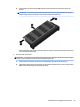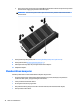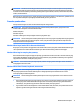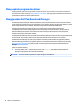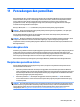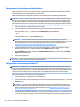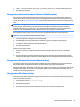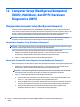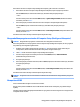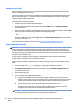User Guide - Windows 8.1
Table Of Contents
- Selamat Datang
- Mengenal komputer Anda
- Menyambung ke jaringan
- Menyambung ke jaringan nirkabel
- Menyambung ke jaringan berkabel
- Menavigasi menggunakan keyboard, gestur sentuh, dan alat penunjuk
- Multimedia
- Manajemen daya
- Mematikan (memadamkan) komputer
- Mengeset pilihan daya
- Menggunakan mode hemat daya
- Menggunakan daya baterai
- Mencari informasi selengkapnya tentang baterai
- Menggunakan Pemeriksaan Baterai
- Menampilkan sisa daya baterai
- Memaksimalkan masa pengosongan daya baterai
- Menangani tingkat isi baterai yang rendah
- Memasang atau melepas baterai
- Menghemat daya baterai
- Menyimpan baterai yang dapat diganti sendiri
- Membuang baterai yang dapat diganti sendiri
- Mengganti baterai yang dapat diganti sendiri
- Menggunakan daya AC eksternal
- Kartu dan perangkat eksternal
- Drive
- Keamanan
- Memproteksi komputer
- Menggunakan kata sandi
- Menggunakan perangkat lunak antivirus
- Menggunakan perangkat lunak firewall
- Menginstal pembaruan penting keamanan
- Menggunakan HP Client Security (hanya model tertentu)
- Menggunakan HP Touchpoint Manager (hanya model tertentu)
- Memasang kabel pengaman opsional
- Menggunakan pembaca sidik jari (hanya model tertentu)
- Pemeliharaan
- Pencadangan dan pemulihan
- Computer Setup (Konfigurasi Komputer) (BIOS), MultiBoot, dan HP PC Hardware Diagnostics (UEFI)
- Dukungan
- Spesifikasi
- Aksesibilitas
- Bepergian dengan membawa komputer
- Memecahkan masalah
- Sumber rujukan untuk memecahkan masalah
- Mengatasi masalah
- Komputer tidak mau menyala
- Tampilan layar komputer kosong
- Perangkat lunak tidak berfungsi dengan normal
- Komputer hidup tapi tidak merespons
- Komputer hangat luar biasa
- Perangkat eksternal tidak berfungsi
- Koneksi jaringan nirkabel tidak berfungsi
- Cakram drive optik eksternal opsional tidak berputar
- Film tidak terlihat pada layar eksternal
- Proses penulisan cakram drive optik eksternal opsional tidak dapat dimulai, atau berhenti sebelum se ...
- Pelepasan muatan listrik statis
- Indeks
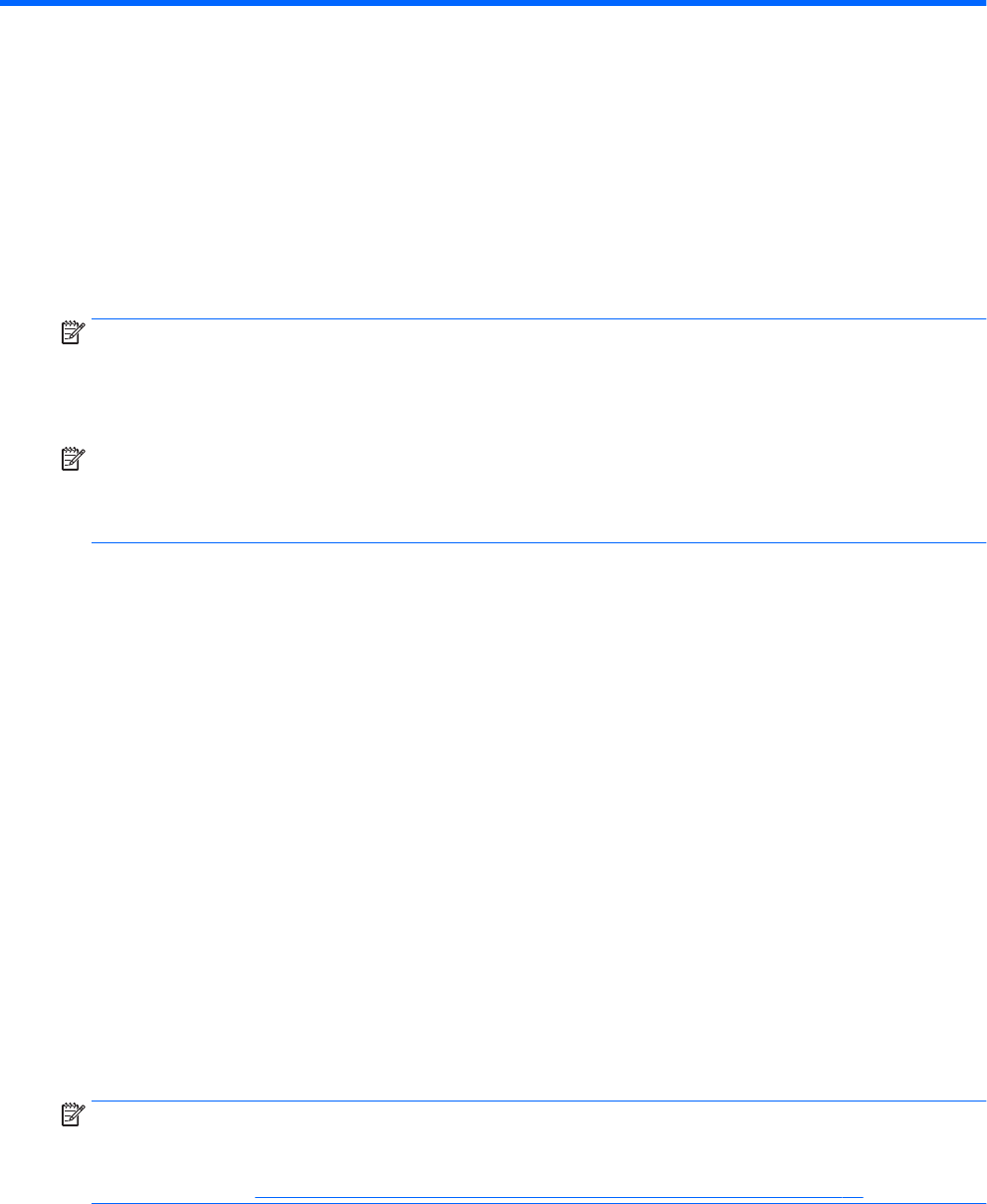
11 Pencadangan dan pemulihan
Untuk melindungi data, gunakan utilitas pencadangan dan pengembalian Windows untuk mencadangkan
berkas dan folder satu per satu, mencadangkan seluruh isi hard drive, membuat media perbaikan sistem
(hanya model tertentu) dengan menggunakan drive optik eksternal opsional, atau membuat titik
pengembalian sistem. Jika terjadi kegagalan fungsi sistem, Anda dapat menggunakan berkas cadangan
tersebut untuk mengembalikan isi komputer.
Dari layar Mulai, ketik restore (kembalikan), lalu pilih dari daftar pilihan yang ditampilkan.
CATATAN: Untuk petunjuk detail tentang aneka pilihan pencadangan dan pengembalian, cari topik-topik
tersebut dalam Bantuan dan Dukungan.
Jika terjadi ketidakstabilan sistem, HP menganjurkan Anda untuk mencetak prosedur pemulihan dan
menyimpannya untuk penggunaan di lain waktu.
CATATAN: Windows memiliki tur Kontrol Akun Pengguna untuk meningkatkan keamanan komputer. Anda
mungkin akan dimintai izin atau kata sandi untuk tugas-tugas, seperti menginstal perangkat lunak,
menjalankan utilitas, atau mengubah pengaturan Windows. Untuk informasi lebih lanjut, lihat Bantuan dan
Dukungan Windows.
Mencadangkan data
Pemulihan yang dilakukan setelah terjadi kegagalan fungsi sistem akan sesuai dengan cadangan yang dibuat
terakhir kali. Anda harus langsung membuat media perbaikan sistem dan cadangan awal begitu proses
pengesetan (setup) awal sistem selesai. Setiap kali menambah perangkat lunak baru dan berkas data, Anda
harus langsung mencadangkan sistem secara teratur agar cadangan terkini tetap tersedia.
Untuk informasi lebih lanjut tentang tur pencadangan Windows, lihat Bantuan dan Dukungan Windows.
Menjalankan pemulihan sistem
Jika terjadi ketidakstabilan atau kegagalan fungsi sistem, komputer menyediakan beberapa alat berikut
untuk memulihkan berkas Anda:
●
Alat bantu pemulihan Windows: Anda dapat menggunakan alat bantu Backup and Restore Windows
untuk memulihkan data yang telah dicadangkan sebelumnya. Anda juga dapat menggunakan alat bantu
Automatic Repair Windows untuk memperbaiki masalah yang mungkin telah membuat Windows tidak
dapat melangsungkan penyalaan dengan benar.
●
Alat bantu pemulihan f11: Anda dapat menggunakan alat bantu pemulihan f11 untuk memulihkan
citraan awal hard drive. Citraan ini berisi sistem operasi dan program perangkat lunak Windows yang
terinstal di pabrik.
CATATAN: Jika Anda tidak dapat mem-boot (menyalakan) komputer dan tidak dapat menggunakan media
perbaikan sistem yang telah dibuat sebelumnya (hanya model tertentu), Anda harus membeli media sistem
operasi Windows untuk mem-boot ulang komputer dan memperbaiki sistem operasi. Untuk informasi
selengkapnya, lihat Menggunakan media sistem operasi Windows (dibeli terpisah) pada hal. 75.
Mencadangkan data 73